Windows-10: „Fall Creators Update“
19. Oktober 2017
Mit Windows 10 verfolgt Microsoft eine klare Strategie: Neue Features, Verbesserungen und Innovationen sollen in regelmäßigen Abständen kostenlos zur Verfügung gestellt werden. Bei den Vorgänger-Versionen stellte Microsoft in der Regel nur Sicherheits-Updates und Patches bereit. Für erweiterte Features musste die Kunden daher (meist) auf die jeweils aktuelle Windows-Version „upgraden“, beziehungsweise eine Neuinstallation vornehmen. Bei Windows 10 läuft der Hase anders, hier rüstet Microsoft etwa zweimal im Jahr neue Funktionen per Update (oder Upgrade) nach – zusätzlich werden monatlich am „Patchday“ Sicherheitsupgrades und Hotfixes ausgerollt.
Aktuell ist das „Fall Creators Update“ zum Rollout bereit, dies war zuvor schon für Windows Insider als „Testversion“ zur Verfügung gestellt worden. Allerdings empfiehlt Microsoft zu warten, bis das Upgrade sich „automatisch“ meldet, dass es nun zum Download und zur Installation bereitsteht. Alternativ rufen die Administratoren das Fenster für Windows-Updates auf und starten die Suche manuell. Sollte dies auch nicht zum Erfolg führen, können die Systembetreuer auch auf den „Windows 10-Update-Assistent“ zurückgreifen.
Auch das Herunterladen der entsprechenden Datenträgerabbilddatei (im Format „ISO“) und das Media CreationTool erlauben die Installation der aktuellen Build. Weiterhin können die Administratoren etwa NFR-Keys von MSDN/Visual Studio nutzen (falls ein entsprechendes Abo vorhanden ist). Dabei ist noch anzumerken, dass die Update-Variante mit dem Media Creation Tool nicht mit den Windows-10-Enterprise-Versionen kompatibel ist.
Möchten die IT-Verantwortlichen das Update nicht installieren, so können Feature-Updates generell um eine bestimmte Zeit verschoben werden. Bei der Version „Windows 10 Pro“ beispielsweise regel das die Einstellung „Current Branch for Business“: Ist diese aktiviert, wartet Windows 10 solange mit dem Upgrade, bis Microsoft diese Version für den Unternehmenseinsatz freigegeben hat. Möchten die Systembetreuer dies komplett selbst steuern – und beispielsweise für unbestimmte Zeit aufschieben – so wird eine LTSB-Version (Long Term Service Branch) benötigt.
Bei den Systemvoraussetzungen hält sich Microsoft an den bisher geltenden Vorgaben, etwa ein beziehungsweise zwei GByte DRAM (32Bit/64Bit) oder 16 bis 20 GByte an Massenspeicher. Hier sollten die Systembetreuer sich besser nicht an derartigen „Minimalanforderungen“ orientieren, denn die Erfahrung zeigt, dass für einen schnellen und reibungslosen Einsatz durchaus etwas mehr „Leistung“ vorhanden sein darf. Doppel- oder Vierkern-CPUs, und vier bis acht GByte DRAM mit einer SDD als primären Massenspeicher (Mindestens 128 GByte Speicherkapazität) sollten aktuell in den Unternehmen verfügbar sein. „Uraltsysteme“ erschweren das Arbeiten, mindern die Arbeitsmoral, sorgen für Verzögerungen und Mitarbeiterbeschwerden – zudem neigt ältere Hardware zu Ausfällen – daher sollten die System- und IT-Verantwortlichen ein Auge darauf haben, dass die IT-Infrastruktur zumindest „halbwegs“ aktuell gehalten wird.
Im Fokus des aktuellen Updates stehen Verbesserungen im Bereich „Security“, die Unterstützung von „Mixed reality“ und etwa „Files on demand“. An dieser Stelle ist beispielsweise ein verbesserter Schutz vor Ransomware-Angriffen zu nennen. Dabei überwacht Windows im Vorfeld definierte Ordner, und lässt nur Schreibzugriffe von ebenfalls vorab genemigte Programmen und Apps zu (Whitelisting). Auf diese Weise sollen sich beispielsweise die „Eigenen Dokumente“ vor Verschlüsselungstrojanern absichern lassen. Dieser „Überwachte Ordnerzugriff“ wird über den Windows Defender Security Center konfiguriert beziehungsweise aktiviert. Auch beim Exploid-Schutz hat sich einige getan, dazu können die Systembetreuer die Funktion „Einstellungen für Exploit-Schutz“ nutzen.
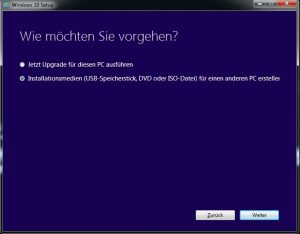 Die Netzwerkbandbreite wurde in den vorangegangenen Versionen zum Problem, wenn sehr viele Clients im (Unternehmens-) Netzwerk gleichzeitig „ihre“ Windows-Updates beziehen wollten. Dies können die Administratoren im aktuellen Update nun per Schieberegler in den Erweiterten Optionen festlegen (prozentuale Angabe).
Die Netzwerkbandbreite wurde in den vorangegangenen Versionen zum Problem, wenn sehr viele Clients im (Unternehmens-) Netzwerk gleichzeitig „ihre“ Windows-Updates beziehen wollten. Dies können die Administratoren im aktuellen Update nun per Schieberegler in den Erweiterten Optionen festlegen (prozentuale Angabe).
Auch beim automatischen Synchronisieren (etwa per Onedrive) konnte die Netzwerkperformance spürbar einbrechen, an dieser Stelle möchte Microsoft mit der Funktion „Files on Demand“ für eine Verbesserung sorgen. So sollen die Cloud-Dateien nicht vollautomatisch mit dem entsprechenden lokalen Laufwerk unter Windows abgeglichen werden, sondern dies nur „bei Bedarf“ geschehen. Taucht diese Option nach dem upgrade nicht in den Einstellungen von Onedrive auf, sollten die Administratoren die aktuelle Version von Onedrive manuell installieren. Weitere Informationen dazu finden die Systembetreuer im entsprechenden Beitrag von Microsoft.
Zudem „dreht“ Microsoft (wie schon bei den vorangegangen Feature-Upgrades) etwa an den optischen Stellschraube. So sind kleinere Änderungen bei Startmenü, Info-Center oder bestimmten App-Kacheln zu finden. Mehr als eine kosmetische Änderung soll das „Windows Subsystem for Linux (WSL)“ bieten: Nach der Aktivierung können die Administratoren Linux-Versionen aus dem Windows-Store herunterladen und quasi als „App“ auf Windows 10 installieren. Aktuell ist beispielsweise Ubuntu verfügbar.
Auch der Ege-Browser wurde etwas überarbeitet, so lassen sich nun beispielsweise PDF-Dateien besser anzeigen , weiterhin soll das Umschalten vom Tablet- zum Destop-Modus verbessert worden sein, oder Windows lädt direkt beim Hochfahren das zuletzt angemeldete Profil. Allerdings wurden auch einige Funktionen (teilweise) wieder entfernt, etwa die die Unterstützung für ReFS in den Versionen „Home“ und „Pro“. Dabei bleiben derartig formatierte Datenträger zwar weiterhin lesbar, allerdings können keinen neuen Datenträger mehr mit ReFS formatiert werden – es sei denn man setzt die „größere“ Editionen (etwa Windows 10 Enterprise) ein.



